Sisukord
Sageli on Windowsi operatsioonisüsteem ebastabiilne, ripub või kuvab käivitamisel siniseid ekraane, sest süsteemimälu (RAM) on kahjustatud. RAM-mälu rikkeid võivad põhjustada palju probleeme arvuti töötamisel erinevatel viisidel ja sümptomitega. Seega on hea ettevaatusabinõu, enne kui asute oma arvuti töö- ja stabiilsusprobleeme lahendama, esmalt testida ja diagnoosida paigaldatud RAM-mälu probleemide suhtes.

Sellest artiklist leiate üksikasjalikud juhised selle kohta, kuidas saate diagnoosida oma arvuti RAM-i probleeme.
Kuidas diagnoosida (testida) oma arvuti mälu RAM-i probleeme.
Oma süsteemi mälu kontrollimiseks ja probleemide diagnoosimiseks saate kasutada kas Memtest86+ või Windowsi mälu diagnostika kasulikkus.
Meetod 1. Memtest86+Metoodika 2. Windows Memory Diagnostic. Meetod 1. Memtest86+
Esimene Memory Diagnostic utiliit, mida saate kasutada oma RAM-i probleemide tuvastamiseks, on tasuta ja avatud lähtekoodiga Memtest86+ utiliit. Memtest86+ on juba mitu aastat kõige enam kasutatav ja usaldusväärne mäludiagnostika utiliit.
Diagnoosida ja testida oma süsteemi mälu probleeme Memtest86+ abil.
Samm 1. Laadige alla Memtest86+
1. Mine ametlikule Memtest86+ veebisaidile.
2. Kerige lehel allapoole ja klõpsake allalaadimise sektsioonis, et laadida alla uusimad Eelkompileeritud käivitatav ISO (.zip) versioon ( Memtest 86+ V5.01 ). *
Märkus: Kui teie arvutis ei ole CD/DVD optilist draivi:
1. Laadige alla abiprogramm Auto-installer for USB Key (Win 9x/2k/xp/7).
2. Ühendage tühi USB-mäluseade arvutis.
3. Väljavõtke allalaaditud fail ja seejärel käivitage " Memtest86+ USB Installer.exe " rakendus, et luua käivitatav USB-võti koos " Memtest86+" utiliit.
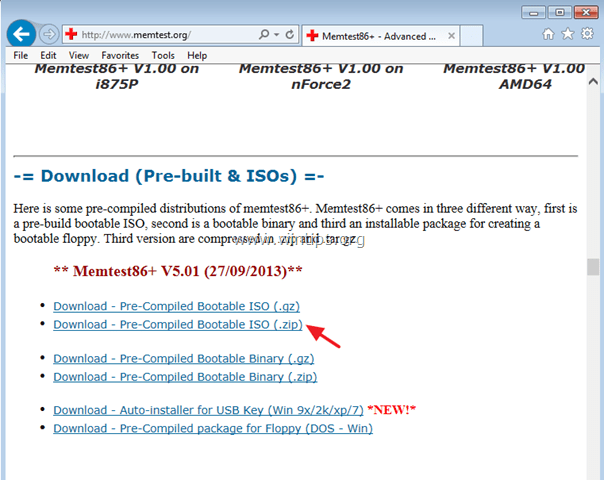
3. Kui allalaadimine on lõpetatud, ekstraheerige " memtest86+-5.01.iso.zip " fail.
4. Siis põletada . memtest86+-5.01.iso faili CD .
- Seotud artikkel: Kuidas põletada ISO-faili CD-le või DVD-le .
Samm 2. Käivitage Memtest86+ diagnostika.
1. Pane Memtest86+ loodud andmekandja (CD või USB) arvutis.
2. Muuda BIOSi seadistuses Boot order seaded, et käivitada Memtest86+ meediumilt. Selleks:
- Power On oma arvutisse ja vajutage " DEL " või " F1 " või " F2 " või " F10 " siseneda BIOS (CMOS) häälestusprogramm.
(BIOSi seadistustesse sisenemise viis sõltub arvuti tootjast). BIOSi menüüs leiate menüüst " Saapa tellimus " seade.
(See seadistus on tavaliselt sees " Täiustatud BIOSi funktsioonid " menüü). Kell " Saapa tellimus " seadistus, seadke esimeseks alglaadimisseadmeks CD-ROM kui olete loonud Memtest86+ CD, või selleks, et USB kui olete loonud Memtest86+ USB-mäluseadme. Salvesta ja väljumine BIOSi seadetest.
3. Memtest86+ testid peaksid käivituma automaatselt. Jäta diagnostikavahend vähemalt üheks täielikuks läbimiseks (100%).
Märkused:
1. Diagnostika aeg sõltub teie arvutisse paigaldatud mälu mahust.
2. Kui test ebaõnnestub, siis vahetage vigane RAM-moodul kohe välja.
3. Et tuvastada, milline RAM-moodul on vigane (kui teie masinasse on paigaldatud rohkem kui üks RAM-moodul (DIMM)), siis testige mooduleid ükshaaval.

Meetod 2. Windowsi mälu diagnostika (Windows 10, 8 ja 7).
Teine utiliit, mida saab kasutada arvuti mäluprobleemide diagnoosimiseks, on Windows Memory Diagnostic tööriist.
Testige oma põhimälu probleemide tuvastamiseks Windows Memory Diagnostic utiliidi abil:
1. Sulgege kõik avatud programmid.
2. Käivitage Windowsi mälu diagnostika tööriist. Selleks:
- Veebilehel Windows 7 :
- Vajutage nupule Start ja seejärel sisestage sõna " mälu " otsingukasti. Klõpsake Windowsi mälu diagnostika tulemustest.
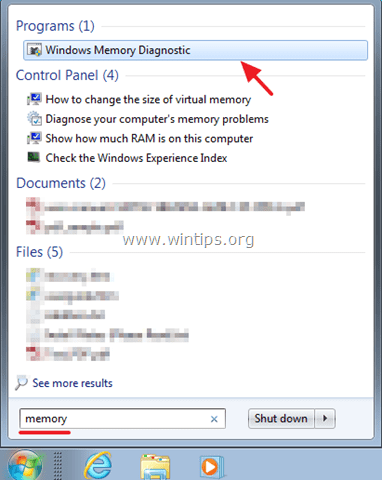
- Veebilehel Windows 8, 8.1 .
- Vajutage samaaegselt Windows + S klahvid, et avada otsing. Kirjutage sõna "mälu" ja vajutage " Diagnoosige oma arvuti mäluprobleeme " tulemustest.

- Veebilehel Windows 10 :
- Kirjutage sõna " mälu " in the Cortana otsingukasti. Klõpsake Windowsi mälu diagnostika tulemustest.

2. Järgmisel ekraanil valige Käivitage nüüd uuesti ja kontrollige, kas esineb probleeme (soovitatav).
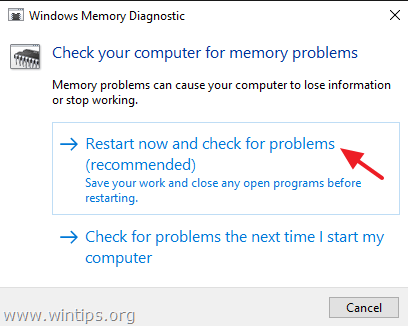
3. Memory Diagnostics Tool käivitub automaatselt pärast taaskäivitamist. Oodake, kuni Windowsi mälu diagnostika tööriist lõpetab testimise. *
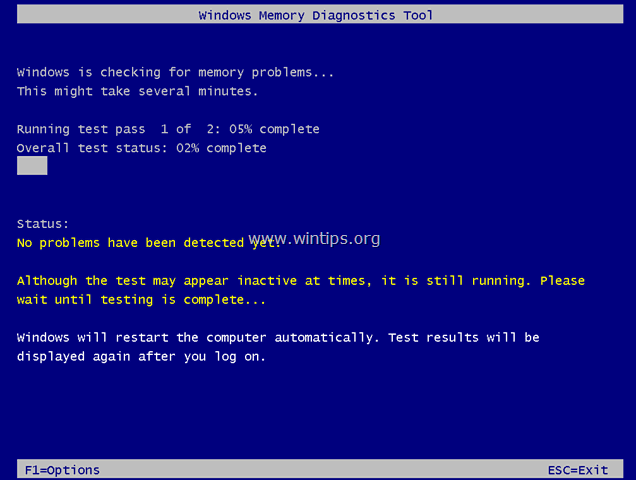
Märkused:
- Windows Memory Diagnostic tööriist kasutab käivitamiseks standardseid seadistusi. Kui te olete edasijõudnud kasutaja, võite vajutada klahvi F1 klahvi (Valikud) ja kohandage järgmisi seadeid:
Katsesegu. Valige, millist tüüpi testi soovite käivitada: Basic, Standard või Extended. Valikud on kirjeldatud tööriistas.
Cache. Valige iga testi jaoks soovitud vahemälu seade: vaikimisi, sisse või välja.
Passide arv. Sisestage, mitu korda soovite testi korrata. Diagnostika aeg sõltub teie arvutisse paigaldatud mälu hulgast. Kui test ebaõnnestub, siis vahetage vigane RAM-moodul kohe välja. Et tuvastada, milline RAM-moodul on vigane (kui teie masinasse on paigaldatud rohkem kui üks RAM-moodul (DIMM)), siis testige mooduleid ükshaaval.
See on kõik! Andke mulle teada, kas see juhend on teid aidanud, jättes oma kogemuse kohta kommentaari. Palun meeldige ja jagage seda juhendit, et aidata teisi.

Andy Davis
Süsteemiadministraatori ajaveeb Windowsi kohta





